Dieses Tutorial wurde irgendwann 29. Juli 2007 mit PI 12 erstellt.

Material:
1 Bild/ Tube
1 Verziehrung
Filter:
Und schon geht es los!!!
Such dir eine helle Vorder,- und dunkle Hintergrundfarbe aus deinem Bild raus.
Öffne ein neues, weißes Bild in der Größe 600*550.
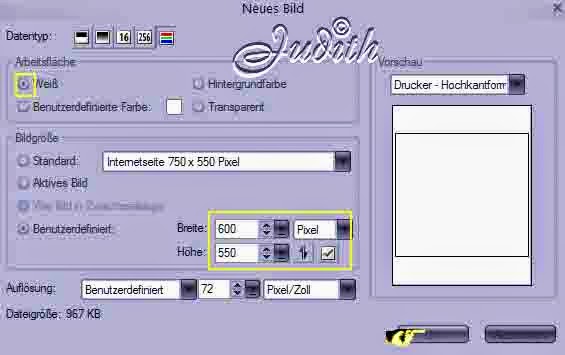
Bearbeiten- Füllen, Farbverlauf, deine beiden Farben.

Rechtsklick- kopieren
Effekte- Xero, Fritallary mit den Voreinstellungen.
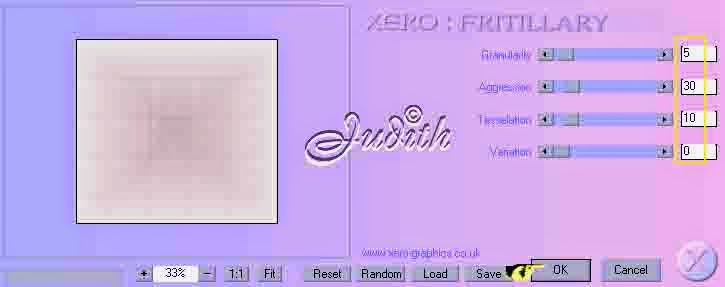
Rechtsklick- einfügen.
Effekte- Simple, Blintz.
Die Tranzparenz dieser Ebene auf 35% stellen.
Effekte- Xero, Porcelain mit den Voreinstellungen

Alles einbinden.
Kopiere dein Bild/ Tube und füge es als Objekt in das eben erstellte Bild ein.
Aktiviere den Pinsel, Größe auf 2, Vignette 50%, dunkle Farbe aus deinem Bild.

Effekte- Kreativ, Konturen ummalen.
Beidseitig zentrieren.
Dupliziere das Objekt 2* und aktiviere im Ebenenmanager das unterste Objekt.
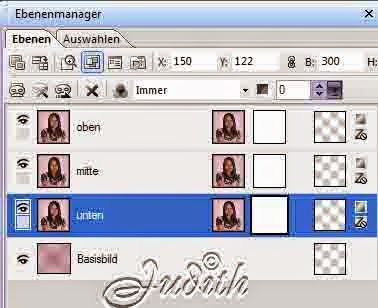
Mit dem Verformwerkzeug drehst du nun das Objekt um 10° gegen den Uhrzeigersinn.

Das mittlere Objekt drehst du im Uhrzeigersinn um 10°.
Alle drei Objekte als Einzelobjekt einbinden.
Foto- Schärfe, schärfen, das 1. Bild.
Diesen Rundumschatten geben.
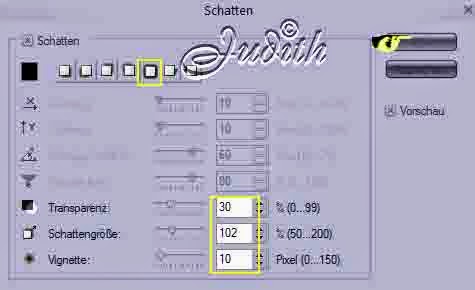
Alles einbinden.
Öffne die Trickkiste- Archiv, Maske,doppelklicke auf S26.
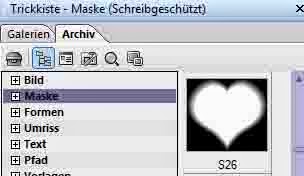
Rechtsklick- Umrandung, 10 Pixel.

Bearbeiten- Füllen dunklen Farbe aus deinem Bild.
Effekte- Graphics Plus, Cross Shadow mit den Standarteinstellungen.
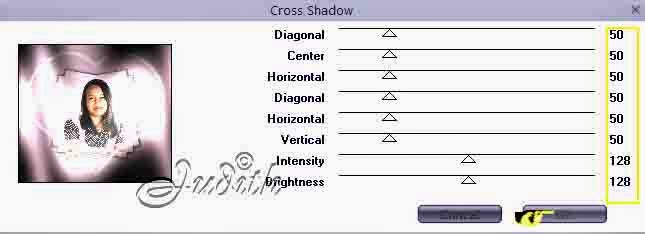
Diesen Schatten auf das Herz.
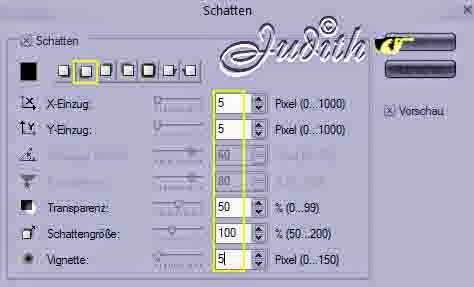
Alles einbinden.
In der Trickkiste nochmal auf das Herz S26 klicken, Umrandung 6 Pixel in einer hellen Farbe füllen.
S26 erneut doppelklicken, Umrandung 4 Pixel in einer dunklen Farbe füllen.
Leertaste drücken.
Einstellen- Größe ändern, das Bild auf 400 Pixel Breite verkleinern.
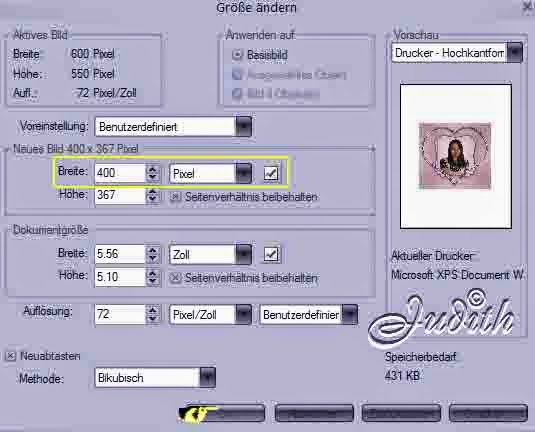
Foto-Schärfe- schärfen, 1. Bild.
Kopiere nun deine Verziehrung in das Bild rein, passe es der Größe des Bildes an und setze es wie es dir am besten gefällt.
Alles einbinden.
Auswahl- Alle.
Auswahl- Umrandung, 2 Pixel nach innen.

Bearbeiten- Fülle, mit der dunklen Hintergrundfarbe.
Entertaste drücken.
Einstellen- Arbeitsfläche erweitern, nur unten um 35 Pixel in der hellen Vordergrundfarbe.

Mit dem Zauberstab die Erweiterung markieren.
Den Pinsel aktivieren, 2 Pixel in der dunklen Hintergrundfarbe, Vignette auf 0% stellen.
Effekte- Kreativ, Kanten ummalen.
Nun noch dein Wasserzeichen drauf und dann als UFO speichern.
Achtung: Wir gehen jetzt in den Gif- Animator aber zuvor schreib dir noch den Hexcode deiner Hintergrundfarbe raus oder copiere ihn einfach in die Zwischenablage.
Fenster – Wechseln, in den Gif-Animator.
Bestehende Bilddatei öffnen, dein eben erstellte UFO öffnen.

Bild- Bannertext hinzufügen.
Such dir eine schöne Schrift, Größe + - 24 Pixel - - - das kommt auf die Schrift drauf an- -
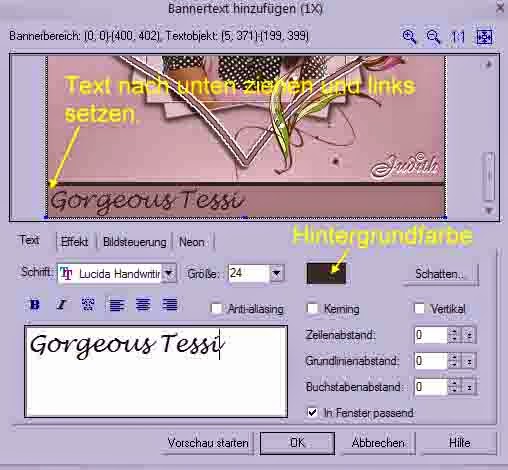
Weiter zum Reiter Effekt: du kannst dir natürlich andere Effekte aussuchen.
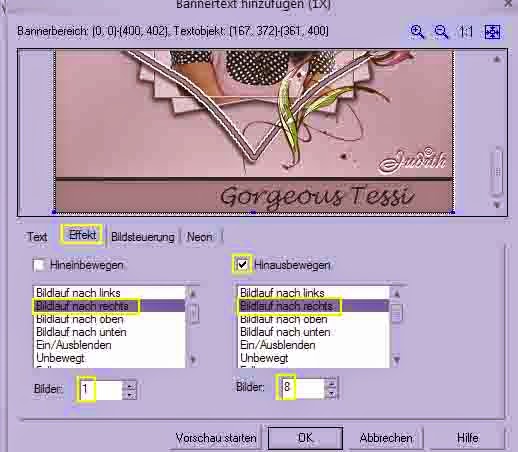
Bei den Reitern Bildsteuerung und Neon brauchst du nichts ändern.
Schau dir alles in der Vorschau an und wenn du zufrieden bis dann klicke auf OK- Bannertext erstellen.
Als Gif abspeichern.
All done!!!
Hier ist noch eins von mir:
Dieses Bild hier war das Ergebnis von 2007:

